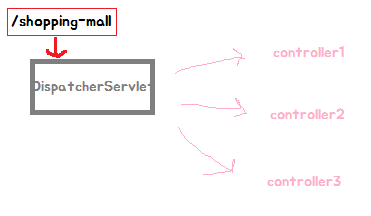1 Spring 프로젝트 기본 개발 환경 설정하기
08 Jul 2019 | Java Spring새 프로젝트 만들기
Spring 기본 개발 환경 설정하기
1, New Maven Project
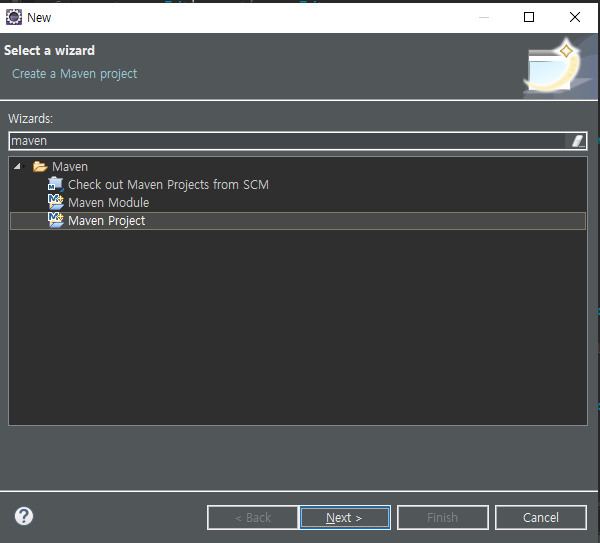
2, simple project 체크 -> Next
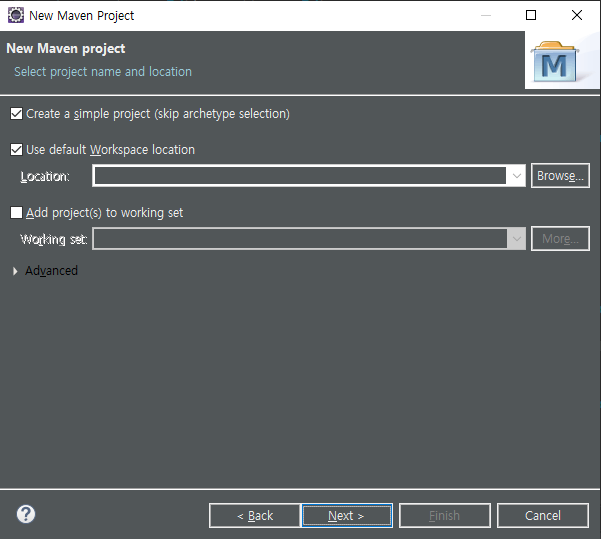
3, 패키징 설정
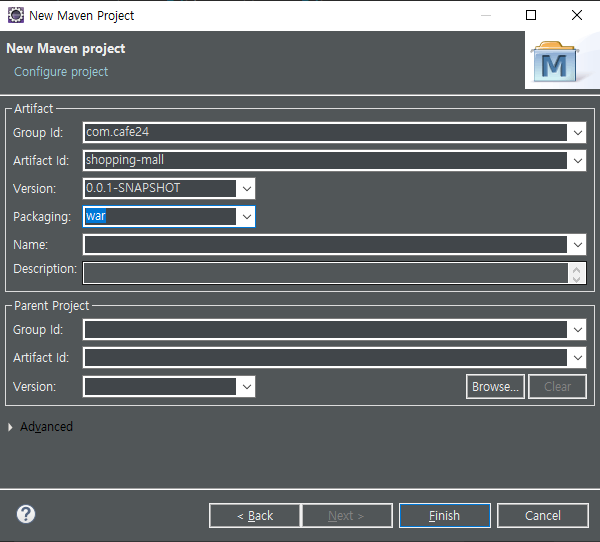
4, pom.xml에 기본 설정 추가하기
<!-- Encoding 설정 -->
<properties>
<project.build.sourceEncoding>UTF-8</project.build.sourceEncoding>
<project.reporting.outputEncoding>UTF-8</project.reporting.outputEncoding>
</properties>
<dependencies>
<!-- jstl 설정 -->
<dependency>
<groupId>jstl</groupId>
<artifactId>jstl</artifactId>
<version>1.2</version>
</dependency>
</dependencies>
<build>
<!-- Maven Compiler & Plugin 설정 -->
<sourceDirectory>src/main/java</sourceDirectory>
<plugins>
<plugin>
<artifactId>maven-compiler-plugin</artifactId>
<version>3.8.0</version>
<configuration>
<source>1.8</source>
<target>1.8</target>
</configuration>
</plugin>
<plugin>
<groupId>org.apache.maven.plugins</groupId>
<artifactId>maven-war-plugin</artifactId>
<version>3.2.1</version>
<configuration>
<warSourceDirectory>src/main/webapp</warSourceDirectory>
</configuration>
</plugin>
</plugins>
</build>
5, Update Project(pom.xml update)
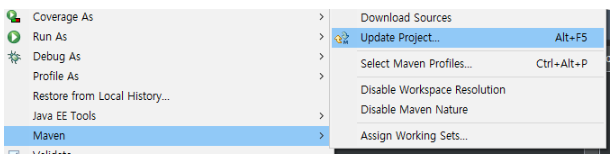
6, Generate Deployment Descriptor Stub 클릭
=> web.xml생성과 설정하기

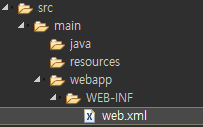
7, wep-app 3.0 version으로 변경

8, springframework라이브러리 추가하기
pom.xml에서 스프링프레임워크 라이브러리를 추가한다.
아래의 properties와 dependency를 추가하면 된다.
<properties>
<org.springframework-version>4.3.1.RELEASE</org.springframework-version>
</properties>
<!-- Spring Core -->
<dependency>
<groupId>org.springframework</groupId>
<artifactId>spring-context</artifactId>
<version>${org.springframework-version}</version>
</dependency>
<!-- Spring Web -->
<dependency>
<groupId>org.springframework</groupId>
<artifactId>spring-web</artifactId>
<version>${org.springframework-version}</version>
</dependency>
<!-- Spring Web MVC -->
<dependency>
<groupId>org.springframework</groupId>
<artifactId>spring-webmvc</artifactId>
<version>${org.springframework-version}</version>
</dependency>
9, DispatcherServlet 등록
web,xml
<!-- Dispatcher Server(Front Controller)-->
<servlet>
<servlet-name>spring</servlet-name>
<servlet-class>org.springframework.web.servlet.DispatcherServlet</servlet-class>
</servlet>
<servlet-mapping>
<servlet-name>spring</servlet-name>
<url-pattern>/</url-pattern>
</servlet-mapping>
DispatcherServelet의 역할 ?
Dispatcher Server -> Front Controller 분리
톰캣이 context path로 요청이 오면 프로젝트로 안내해주고,
그다음 경로부터는 DispatcherServlet이 각각의 컨트롤러로 분리시켜준다.
10, spring-servlet.xml 파일 만들기
spring-servlet.xml 파일을 만들고, 등록시킬 controller패키지 명을 등록해준다.
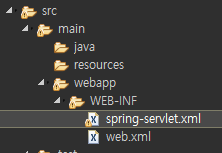
<?xml version="1.0" encoding="UTF-8"?>
<beans
xmlns:xsi="http://www.w3.org/2001/XMLSchema-instance"
xmlns:aop="http://www.springframework.org/schema/aop"
xmlns="http://www.springframework.org/schema/beans"
xmlns:p="http://www.springframework.org/schema/p"
xmlns:context="http://www.springframework.org/schema/context"
xmlns:mvc="http://www.springframework.org/schema/mvc"
xsi:schemaLocation="http://www.springframework.org/schema/mvc http://www.springframework.org/schema/mvc/spring-mvc.xsd
http://www.springframework.org/schema/aop http://www.springframework.org/schema/aop/spring-aop.xsd
http://www.springframework.org/schema/beans http://www.springframework.org/schema/beans/spring-beans.xsd
http://www.springframework.org/schema/context http://www.springframework.org/schema/context/spring-context.xsd">
<!-- 컨트롤러 등록 -->
<context:annotation-config />
<context:component-scan base-package="com.cafe24.shoppingmall.controller" />
</beans>
11, Controller 만들기
spring-servlet.xml에서 등록한 패키지를 만들고 HelloController.java 파일을 만든다.
(후에 기능별로 각각의 컨트롤러를 만들면 된다.)
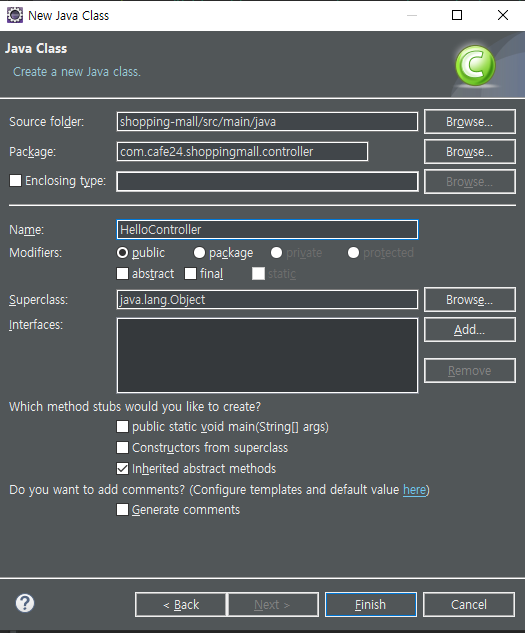
package com.cafe24.shoppingmall.controller;
import org.springframework.stereotype.Controller;
import org.springframework.web.bind.annotation.RequestMapping;
@Controller
public class HelloController {
@RequestMapping("/hello")
public String hello() {
return "/WEB-INF/views/hello.jsp";
}
}
12, target runtime등록 (project properties)
톰캣이 설치된 디렉토리 선택 후 등록
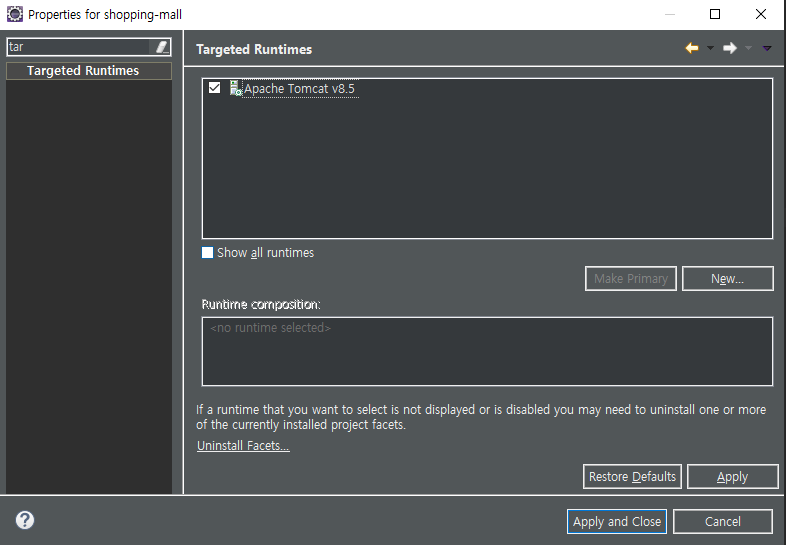
13, jsp 파일 만들기
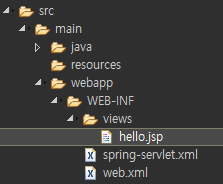
<h1>
Hello World!
</h1>
14, 기본 브라우저 설정 -> Chrome
이클립스 상단의 Window에서 설정할 수 있다.
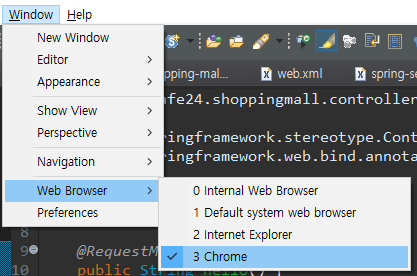
15, 서버 실행 후 확인!
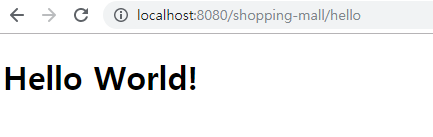
이렇게 간단하게 Spring 프로젝트 구성을 해봤다.
자세한 스프링에 대한 내용은 다음 포스팅에 작성할 예정이다.

 콩정의 개발 정리 블로그
콩정의 개발 정리 블로그